Vom discuta cum să eliminăm pagina Sweet Page în browser, deoarece o mare parte din dezvoltatorii de software liber își completează proiectele cu programe de partener inutile care sunt plasate automat pe computerul utilizatorului.
Pagina dulce, cum să eliminați: instrucțiuni
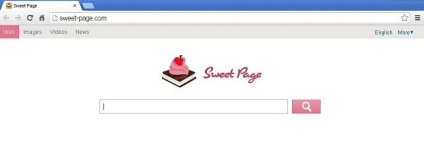
Cum să eliminați pagina Sweet în browserul Mozilla Firefox
Ștergeți pagina de pornire "Dulce pagină" în browserul "Mozilla Firefox", dacă nu a dispărut, în ciuda instrucțiunilor de mai sus.
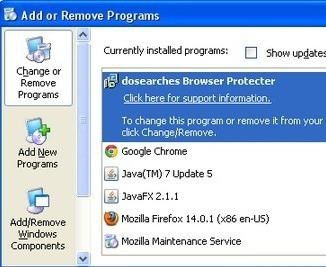
Apoi, asigurați-vă că fereastra "Obiect" după comanda "firefox.exe" nu are nimic altceva decât dublu-ghilimele și numele programului. Dacă este ceva inutil - scoateți-l și faceți clic pe butonul "OK".
După aceea, eliminați de pe desktop toate linkurile către browserul "Mozilla Firefox" (comenzi rapide, pictograme) și faceți noi comenzi rapide pentru browser. Pentru a face acest lucru, mergeți la meniul "Start", deschideți "Toate programele" și, utilizând o simplă tragere și plasare, adăugați tot ce aveți nevoie la desktop.
După aceea, în setările browserului, verificați pagina de start specificată, în acest scop faceți clic pe butonul "Firefox" din colțul din stânga sus, mergeți la "Setări" și apoi pe fila "De bază". Dacă există un site necunoscut acolo, ștergeți-l și faceți clic pe butonul "OK".
Configurarea browserului Chrome
În continuare, vom discuta cum să eliminăm pagina Sweet Page din browser de la Google. În primul rând, faceți tot ceea ce a fost descris în instrucțiunile de la începutul acestui material. Rețineți că în câmpul "Obiect" după inscripția "chrome.exe" nu trebuie indicat nimic, cu excepția numelui browserului, precum și a citatelor duble.
Lucrați la eliminarea browserului Internet Explorer de la un "invitat neinvitat"
Începeți prin implementarea instrucțiunilor generale pe care acest material a fost deschis.
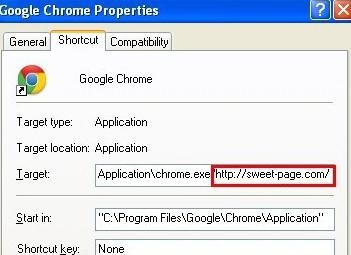
Resetați browserele supuse schimbării. Instalați programul pentru a curăța browserele infectate și pentru a elimina aplicațiile rău intenționate. De exemplu, puteți încerca un produs de curățare de la Avast. De asemenea, puteți utiliza funcțiile "msconfig". Încercați să dezactivați programul Sweet Page de programe terță parte care se specializează în eliminarea programelor nedorite. Așa că am analizat cum să eliminăm pagina Sweet Page din browser. Sperăm că această instrucțiune vă va fi utilă. Vă mulțumesc pentru atenție.


10 fapte interesante despre intimitate, despre care probabil că nu știați. Consultați cele mai interesante și impresionante date despre activitatea sexuală care vă vor surprinde.

Articole similare
Trimiteți-le prietenilor: